Handleiding
Je bekijkt pagina 13 van 63
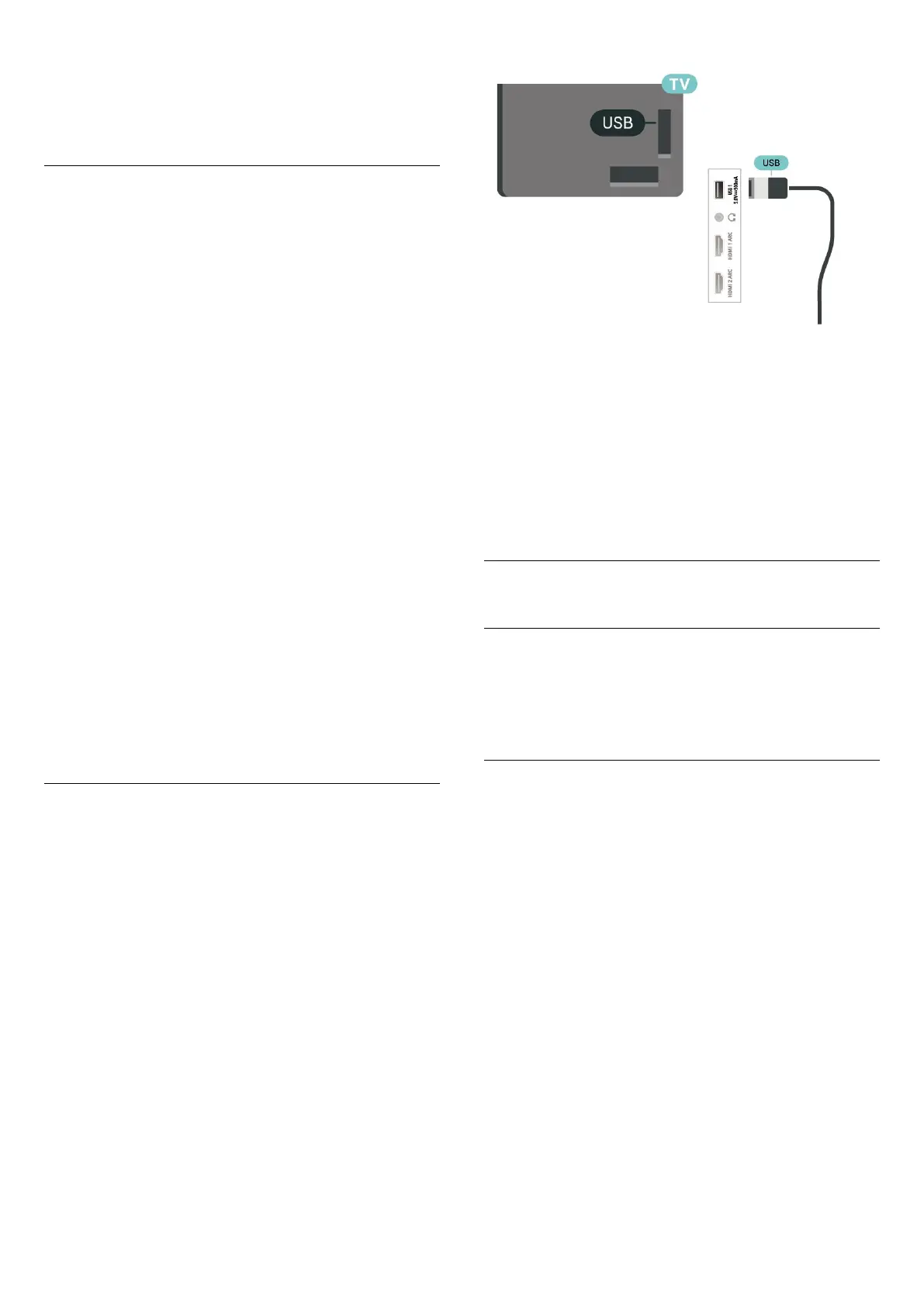
如需有關安裝 USB
外接式硬碟的詳細資訊,請
在協助說明中按下彩色鍵
關鍵字並搜尋 USB
外接式硬碟, 安裝。
格式化
您必須先連接並格式化 USB
外接式硬碟,才能儲存應用程式。格式化會將 USB
外接式硬碟上的所有檔案移除。
警告
USB 外接式硬碟是專門為這部顯示器進行格式化的裝置,
您無法在另一部顯示器或電腦上使用所儲存的檔案。請勿
使用任何電腦應用程式複製或更改 USB 外接式硬碟上的
檔案。這麼做會讓檔案損毀。當您格式化另一個 USB 外
接式硬碟時,前一個硬碟上的內容便會移除。安裝在顯示
器上的 USB
外接式硬碟必須重新格式化才能在電腦上使用。
* 連接的 USB 硬碟大小小於 2TB。
若要格式化 USB 外接式硬碟…
1 - 將 USB外接式硬碟連接到顯示器上其中一個 USB
連接裝置。在格式化時,請勿將另一個 USB裝置連接到
其他 USB 連接埠。
2 - 開啟 USB 外接式硬碟和顯示器。
3 - 請選擇應用程式
來儲存應用程式。依照螢幕上的指示操作。
4 - 格式化後會移除所有檔案和資料。
5 - 當 USB
外接式硬碟完成格式化時,請讓它永遠保持連接。
安裝
您必須先連接並格式化 USB 外接式硬碟,才能暫停播放
節目或是進行節目錄影。格式化會將 USB
外接式硬碟上的所有檔案移除。
1 - 將 USB 外接式硬碟連接到顯示器上其中一個 USB
連接裝置。在格式化時,請勿將另一個 USB 裝置連接
到其他 USB 連接埠。
2 - 開啟 USB 外接式硬碟和顯示器。
依照螢幕上的指示操作。
當 USB外接式硬碟完成格式化時,請讓它永遠保持連
接。
警告
USB 外接式硬碟是專門為這部顯示器進行格式化的裝置,
您無法在另一部顯示器或電腦上使用所儲存的錄影檔。請
勿使用任何電腦應用程式複製或更改 USB 外接式硬碟上
的錄影檔案。這麼做會讓錄影檔案損毀。當您格式化另一
個 USB 外接式硬碟時,前一個硬碟上的內容便會移除。
安裝在顯示器上的 USB
外接式硬碟必須重新格式化才能在電腦上使用。
5.9
USB 鍵盤
連接
連接 USB 鍵盤 (USB-HID 型) 即可在顯示器上輸入文字。
使用其中一個 USB 連接裝置來進行連接。
設定
安裝鍵盤
若要安裝 USB 鍵盤,請開啟顯示器並將 USB
鍵盤連接到顯示器上其中一
個 USB
連接裝置。當顯示器第一次偵測到鍵盤時,您可以選擇鍵
盤布局並進行測試。
若要在選取了某個布局之後更改鍵盤布局設定…
1 - 按下遙控器上的
HOME。選擇
設定
> 一般設定,並按下
(右) 進入選單。
2 - 選擇 USB 鍵盤設定,並按下 OK 來啟動鍵盤設定。
13
Bekijk gratis de handleiding van Philips 70PUH7374, stel vragen en lees de antwoorden op veelvoorkomende problemen, of gebruik onze assistent om sneller informatie in de handleiding te vinden of uitleg te krijgen over specifieke functies.
Productinformatie
| Merk | Philips |
| Model | 70PUH7374 |
| Categorie | Televisie |
| Taal | Nederlands |
| Grootte | 11207 MB |







